Hướng dẫn quản lý học viên Test đầu vào với phần mềm MONA LMS
Quản lý học viên test đầu vào là một phần quan trọng của quy trình tuyển sinh, thi xếp lớp tại các tổ chức giáo dục. Bài viết dưới đây, chúng tôi sẽ hướng dẫn chi tiết đến bạn cách quản lý học viên test đầu vào hiệu quả và nhanh chóng chỉ với một phần mềm quản lý tuyển sinh MONA LMS. Cùng MONA Media khám phá ngay nhé!
Bước 1: Truy cập vào trang thông tin học của phần mềm MONA LMS
Đầu tiên, bạn cần truy cập vào địa chỉ: https://monalms-dev.monamedia.net/signin/ để đăng nhập vào phần mềm quản lý trung tâm giáo dục MONA LMS.
Giao diện thông tin học viên được hiện ra -> Bạn cần nhấn chọn mục “Hẹn test” như mũi tên hướng dẫn ở hình dưới để thực hiện các tác vụ liên quan.
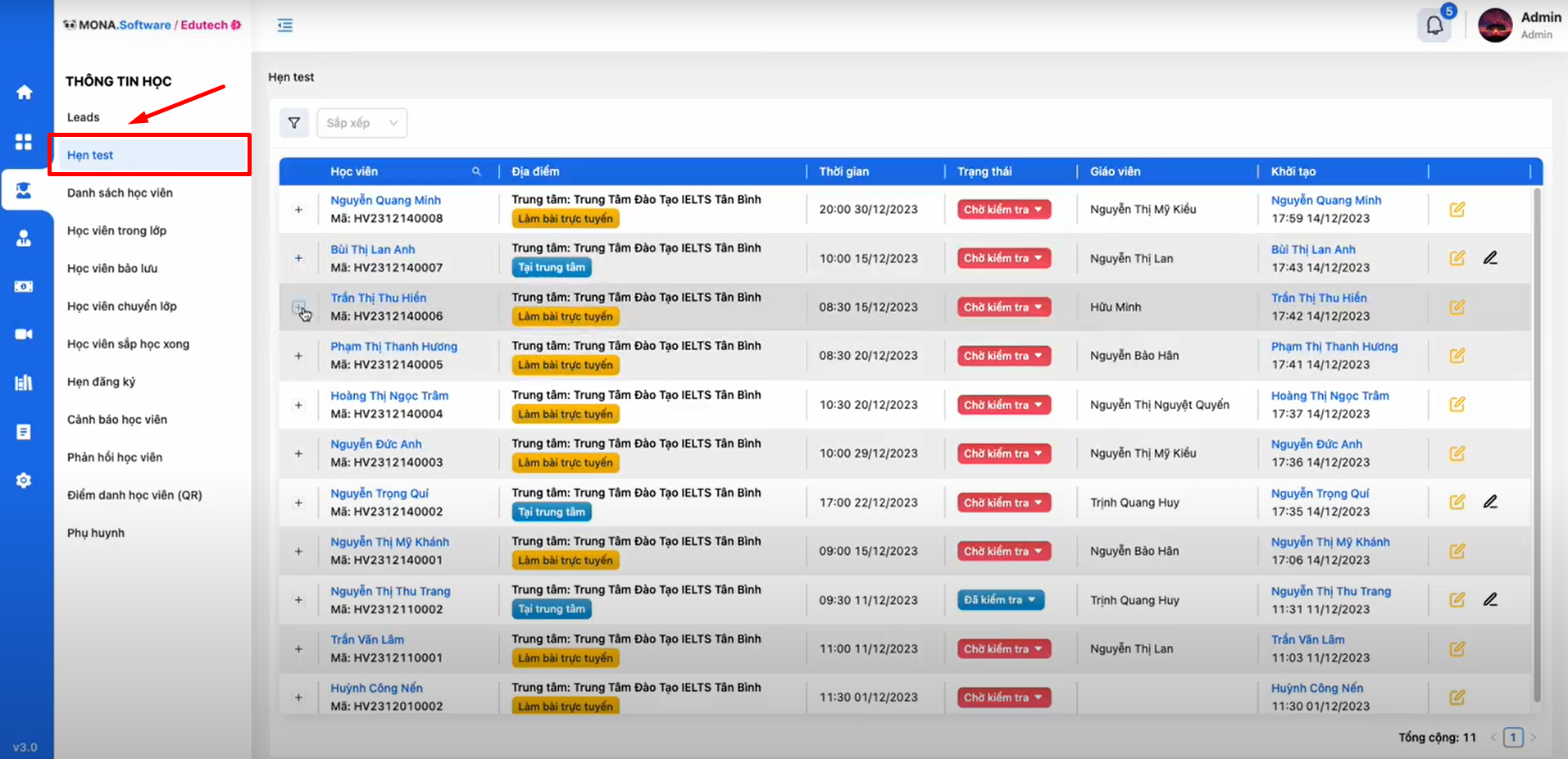
Giao diện quản lý học viên thi đầu vào
Bước 2: Quản lý học viên test đầu vào
Hệ thống cho phép Admin quản lý thông tin học viên thi xếp lớp đầu vào ở cả hai hình thức là: “Tại trung tâm” và “Làm bài trực tuyến”. Chi tiết các bước thực hiện như sau:
Hình thức làm bài trực tuyến
Đầu tiên bạn cần nhấn vào biểu tượng dấu + như mũi tên hướng dẫn bên dưới để thấy được ghi chú ở tab mở rộng.
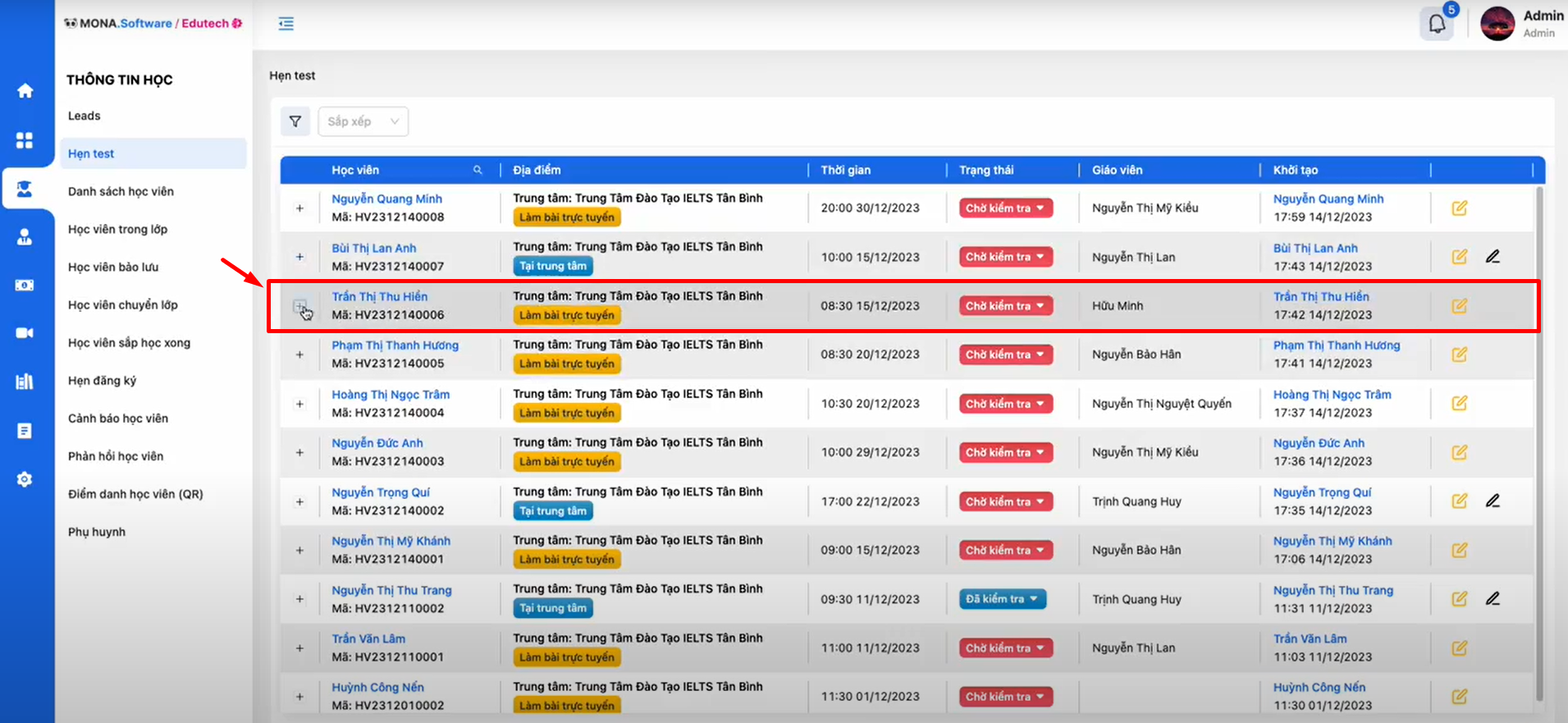
Nhấn biểu tượng + để tạo ghi chú cho học viên
Lúc này, tab mở rộng sẽ được hiện ra như hình bên dưới.
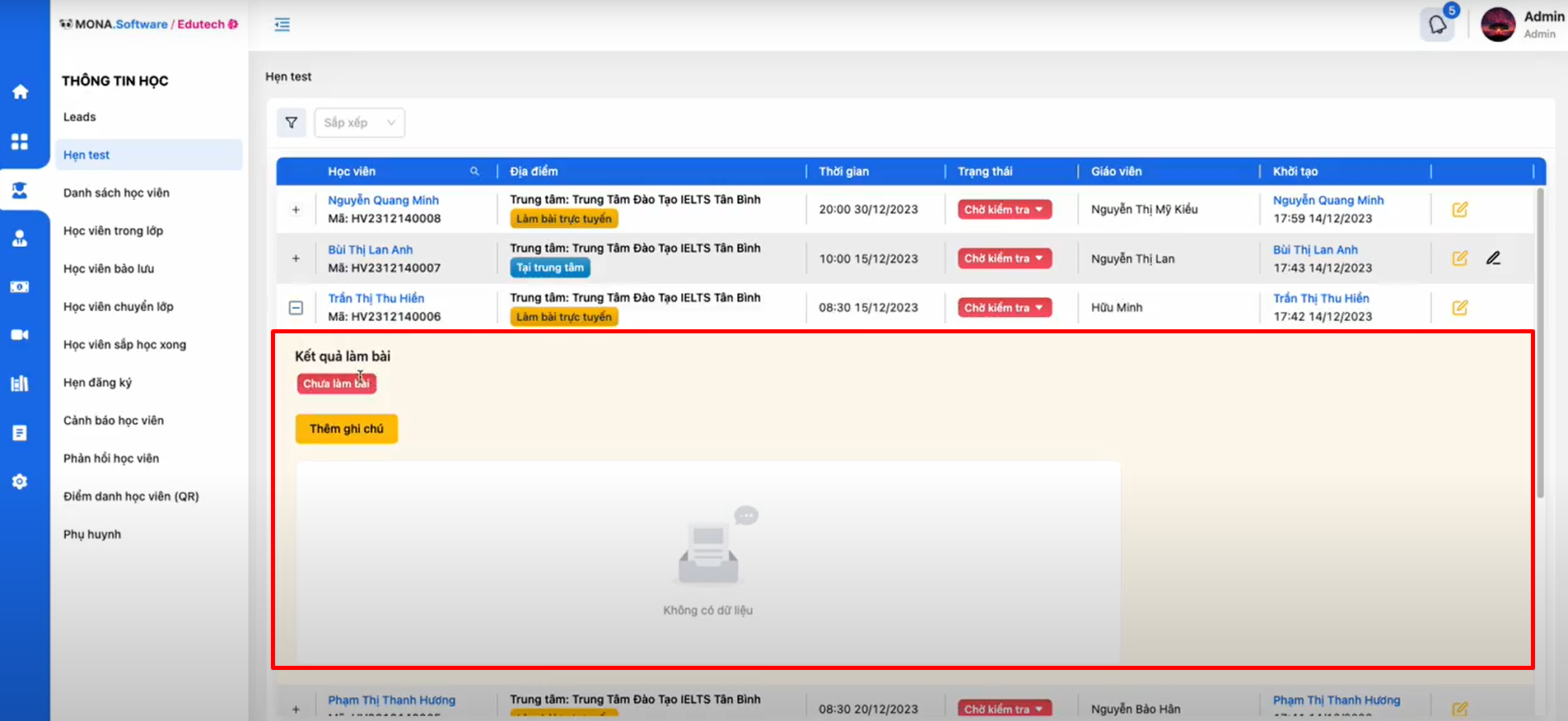
Tab mở rộng tạo ghi chú quản lý học viên test đầu vào trực tuyến
Để tạo ghi chú mới, bạn cần nhấn vào ô “Thêm ghi chú” -> Tab hiện ra, bạn tiến hành nhập thêm ghi chú và nhấn nút “Lưu”. Cụ thể được MONA hướng dẫn chi tiết theo số thứ tự được thể hiện ở hình bên dưới.
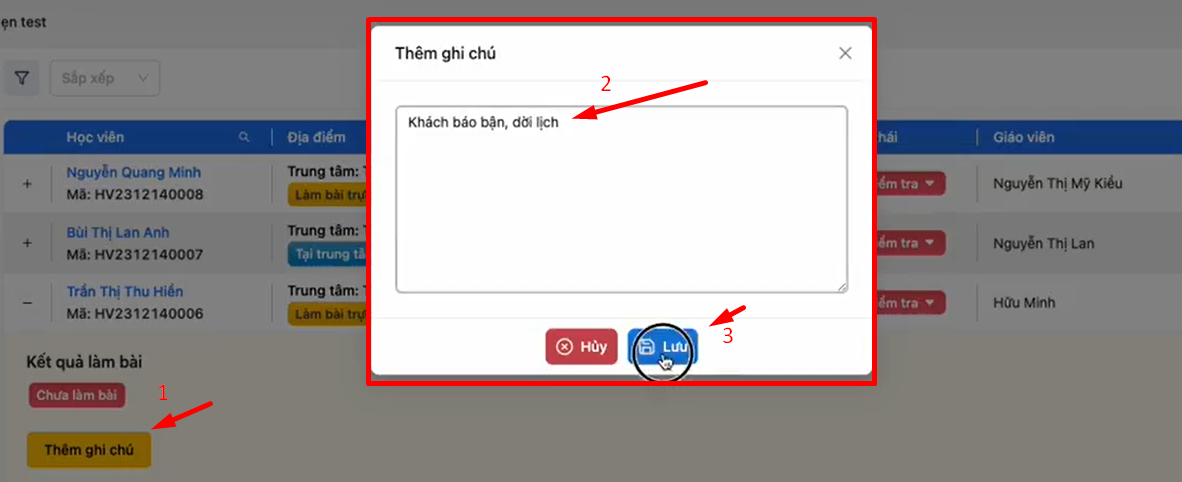
Admin ghi chú mới cho học viên
Sau khi thực hiện tạo xong, hình bên dưới sẽ hiện ra, bạn kiểm tra đã đúng chính xác hay chưa.
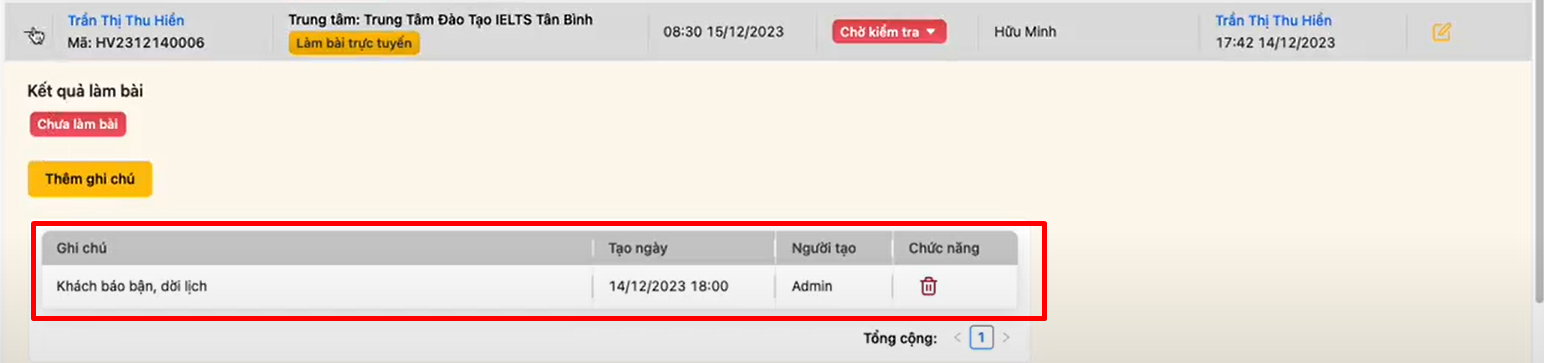
Quản lý ghi chú học viên test đầu vào
Hình thức học viên thi test đầu vào tại trung tâm
Bạn cũng tiến hành nhấp vào nút “Chờ kiểm tra” như hình bên dưới.
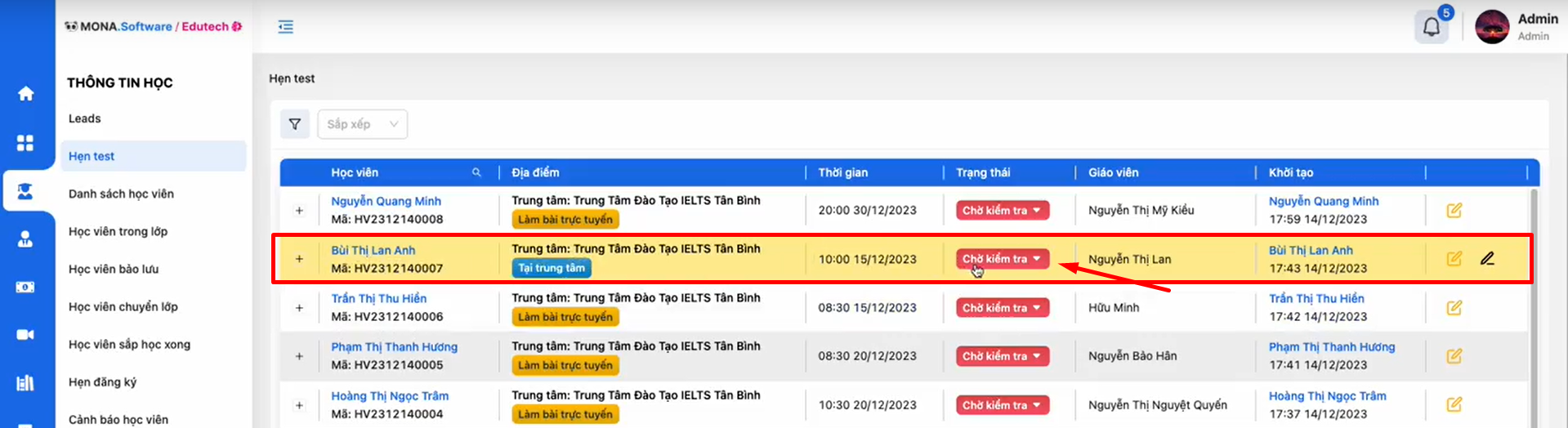
Nhấp vào nút “Chờ kiểm tra” để quản lý học viên thi đầu vào tại trung tâm
Sau khi nhấp vào nút “Chờ kiểm tra” -> Tab mở rộng “Cập nhật trạng thái” được hiện ra như hình bên dưới.
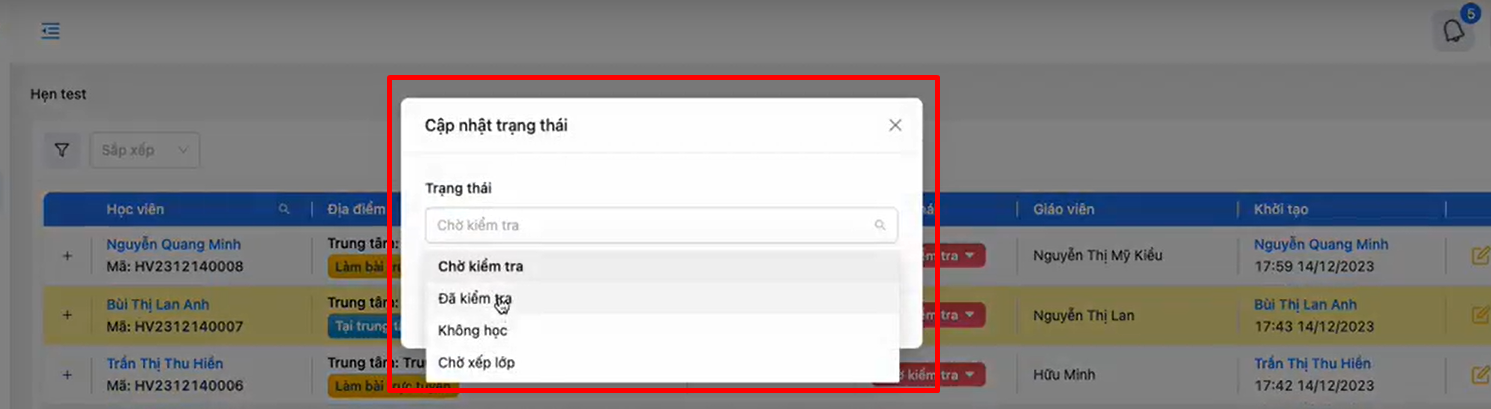
Admin tiến hành cập nhật trạng thái thi xếp lớp của học viên
Để chỉnh sửa thông tin điểm của học viên, Admin chỉ cần thực hiện theo các thao tác sau:
- Nhấp chuột vào biểu tượng cây bút như hình.
- Lúc này Tab mở rộng hiện ra, bạn tiến hành nhập điểm thủ công như hình, viết thêm ghi chú (nếu có).
- Cuối cùng là nhấn nút “Lưu”.
Hình bên dưới, MONA đã có hướng dẫn theo số thứ tự 1 – 2, bạn có thể xem qua.
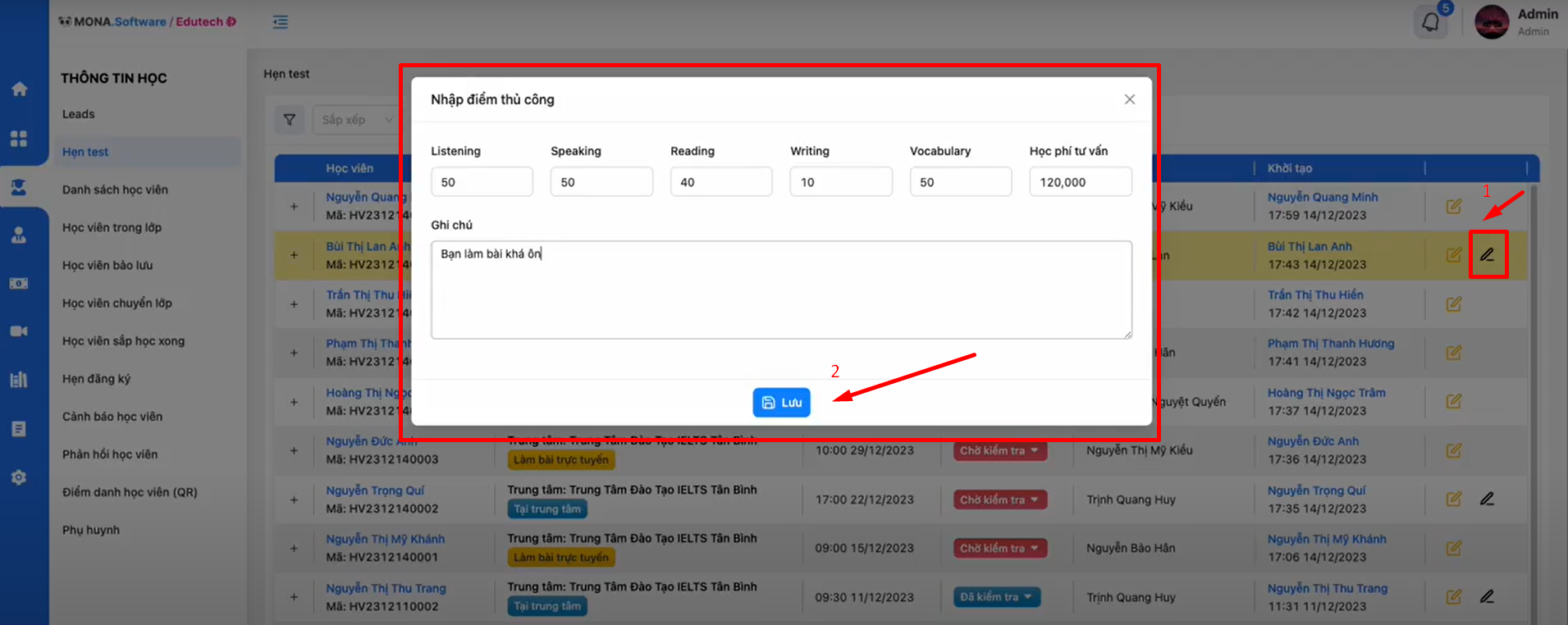
Admin nhập điểm thủ công để quản lý học sinh test đầu vào
Sau khi thực hiện nhập điểm thành công, bạn tiến hành nhấp chuột vào biểu tượng dấu cộng -> Ghi chú bạn tạo trước đó sẽ được hiện ra ở đây.
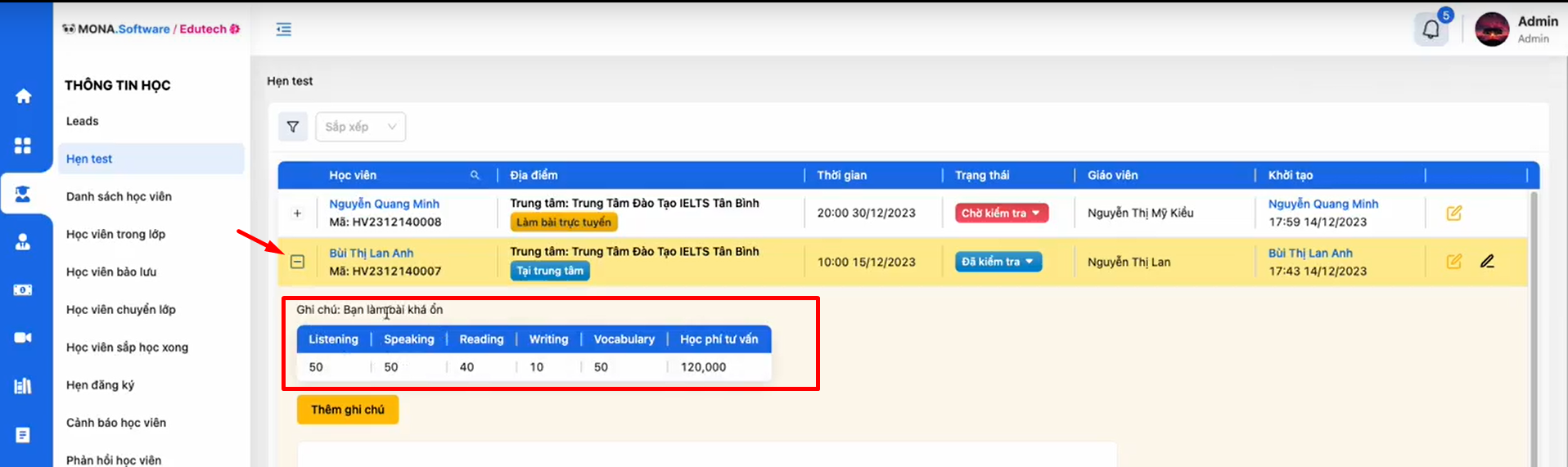
Tab ghi chú Admin nhập vào được thể hiện như hình trên
Bài viết đã chia sẻ đến bạn chi tiết cách quản lý học viên test đầu nhanh chóng và hiệu quả chi với hệ thống phần mềm quản lý trung tâm đào tạo MONA LMS. Nếu còn bất cứ các thắc mắc gì về việc sử dụng phần mềm cũng như tư vấn chi tiết về các tính năng khác của ứng dụng. Bạn chỉ cần liên hệ ngay cho MONA qua HOTLINE 1900 636 648 nhé!
→ Khám phá ngay những thách thức của việc học thử trong trung tâm giáo dục

























 VI
VI
 EN
EN







